Sadržaj
Zašto korisnici onemogućuju značajku Click to Run
Korisnici mogu odlučiti onemogućiti značajku Click to Run iz raznih razloga.
- Korisnici mogu imati ograničenu propusnost ili kapacitet pohrane i potreba za očuvanjem resursa.
- Korisnici mogu biti zabrinuti za sigurnost Click to Run i radije preuzimaju softver s pouzdanog izvora izravno na svoje računalo.
- Mnogi ga također smatraju jednostavnije ili praktičnije za upravljanje instalacijama softvera bez Click to Run. Prednost ovoga je što mogu pregledati i odobriti svaku instalaciju pojedinačno, umjesto da instaliraju sve odjednom pomoću značajke Click to Run.
Isključite Office Click-to-Run putem usluge
Budući da je servis za pokretanje svih Microsoftovih uredskih proizvoda, Microsoftov uredski klik za pokretanje servis pomaže u bržem pokretanju svih uredskih paketa. Ako želite onemogućiti uslugu klikni za pokretanje, to se lako može učiniti putem Windows usluga. Evo koraka koje trebate slijediti:
Korak 1: Pokrenite Windows usluge iz glavnog izbornika. Upišite usluga u okvir za pretraživanje programske trake i dvaput kliknite opciju za pokretanje uslužnog programa.

Korak 2: U izborniku usluga idite na Opcija usluge Microsoft Office ClickToRun. Desnom tipkom miša kliknite na nju kako biste odabrali svojstva iz kontekstnog izbornika.

Korak 3: U prozoru svojstava prijeđite na karticu općenito, i ispododjeljak vrsta pokretanja, odaberite onemogućeno s padajućeg popisa. Kliknite primijeni i u redu da dovršite radnju.

Deinstalirajte Office Click-To-Run s upravljačke ploče
Upravljačka ploča je još jedan dobar uslužni program koji pomaže trajno deinstalirati ili onemogućiti ciljani softver ili usluge instalirane na vašem računalu. Stoga, da biste deinstalirali Office klikni i pokreni uslugu, slijedite ove korake:
1. korak: Pokrenite Uslužni program Pokreni putem Windows tipka + R prečac s tipkovnice. U komandni okvir za pokretanje, upišite control i kliknite ok za nastavak.

Korak 2: U prozoru upravljačke ploče idite na opciju prikaza i odaberite velike ikone .
Korak 3: S popisa odaberite opciju programi nakon čega slijedi odabir programi i značajke .
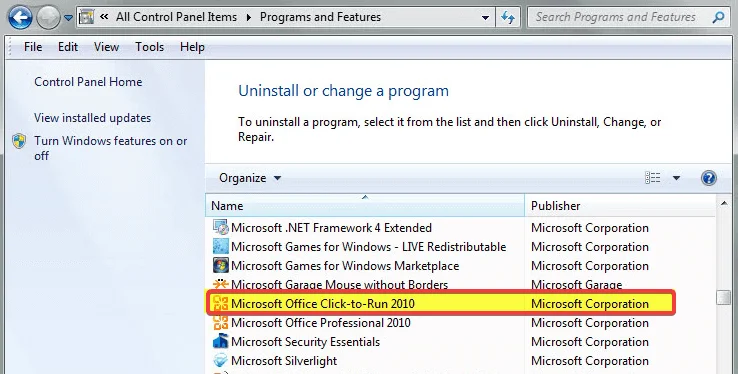
Korak 4: U prozoru programa i značajki pronađite opciju Microsoft Office Kliknite -to-Run i desnom tipkom miša kliknite da biste odabrali deinstaliraj iz kontekstnog izbornika. Ponovo kliknite deinstaliraj da potvrdite radnju.

Onemogućite Office Click-to-Run putem upravitelja zadataka
Osim upravljačke ploče, upravitelj zadataka još je jedan uslužni program koji mogu biti korisni za onemogućavanje ili deinstaliranje značajki. Za onemogućavanje Office klikni za pokretanje, evo koraka koje treba slijediti:
1. korak: Pokrenite upravitelj zadataka iz glavnog izbornika Windowsa. Pravo-kliknite na programskoj traci kako biste s popisa odabrali upravitelj zadataka .

2. korak: U prozoru upravitelja zadataka idite na procese i pronađite opciju Microsoft Office. Kliknite za pokretanje (SxS) .

Korak 3: Desnom tipkom miša kliknite opciju za odabir onemogući iz kontekstnog izbornika.
Onemogućite Office klikni za pokretanje putem naredbe Pokreni
Akcija naredbenog retka također može poslužiti u svrhu onemogućavanja Office klikni za pokretanje. Evo koraka koje treba slijediti:
Korak 1: Pokrenite Uslužni program Pokreni preko tipke Windows + R, i u pokrenite naredbeni okvir , upišite services.msc . Kliknite OK za nastavak.

Korak 2: U prozoru usluga pronađite opciju Microsoft Office ClickToRun Service i desno- kliknite na nju kako biste odabrali svojstva s padajućeg izbornika.

Korak 3: U izborniku svojstava idite na karticu općenito, i ispod odjeljka vrsta pokretanja, odabire onemogućeno s padajućeg popisa. Kliknite primijeni i u redu za spremanje promjena.

Repair Office Click-To-Run
Ako se suočite s greškom povezanom s uredski paket i onemogućavanje usluge klikni i pokreni za Office ne radi, tada trebate popraviti Microsoftov ured. To se može učiniti putem upravljačke ploče. Evo koraka koje trebate slijediti:
Korak 1: Pokrenite upravljačku ploču s glavnogWindows izbornik. Upišite upravljačka ploča u okvir za pretraživanje programske trake i dvaput kliknite opciju na popisu za pokretanje izbornika.

2. korak: Idite na opciju prikaza u prozoru upravljačke ploče i odaberite velike ikone . Sada kliknite opciju programi i značajke .
Korak 3: S popisa svih programa i značajki instaliranih na uređaju odaberite opciju Microsoftov uredski paket namijenjen za popravak.

Korak 4: Desnom tipkom miša kliknite paket za odabir promijeni, nakon čega slijedi odabir načina popravka. Odaberite brzi popravak i kliknite popravi da dovršite radnju.

Preuzmite verziju sustava Office bez klika za pokretanje
Ako ništa od gore spomenuta rješenja za brze popravke radila su na rješavanju problema s uslugom Microsoft Office klikni za pokretanje, moglo se preuzeti verziju ureda bez usluge klikni za pokretanje. Evo koraka koje trebate slijediti:
Korak 1: Pokrenite službenu web stranicu za Microsoftov uredski paket i dođite do uredskog paketa koji radi na uređaju.
2. korak: Pod opcijom uredskog paketa odaberite napredne postavke preuzimanja .
Korak 3: Odaberite verziju Microsoft Officea s popisa bez usluge klikni i pokreni. Provjerite opcije koje ne zahtijevaju Q: pogon .
Korak 4: Preuzmite i instalirajte novu verziju.
WindowsAutomatski alat za popravak Informacije o sustavu
Informacije o sustavu- Vaše računalo trenutno radi pod Windows 8
- Fortect je kompatibilan s vašim operativnim sustavom.
Preporučeno: Za popravak Windows grešaka koristite ovaj softverski paket; Popravak sustava Fortect. Dokazano je da ovaj alat za popravak identificira i popravlja ove pogreške i druge Windows probleme s vrlo visokom učinkovitošću.
Preuzmite sada Fortect System Repair
- 100% siguran kao što je potvrdio Norton.
- Ocjenjuju se samo vaš sustav i hardver.
Često postavljana pitanja o onemogućavanju Officea
Kako mogu instalirati Office na Windows?
Idite na office.com/setup u web pregledniku. Prijavite se svojim Microsoftovim računom ili ga izradite ako ga već nemate. Unesite ključ proizvoda. Ključ ćete pronaći u svojoj e-poruci potvrde ili na poleđini paketa Office proizvoda. Odaberite Instaliraj Office i slijedite upute za završetak postupka instalacije.
Kako onemogućiti Click to Run za Office Windows 10?
Da biste onemogućili Click-to-Run, idite na izbornik Start i potražite "Apps & značajke." Odaberite Microsoft Office s popisa instaliranih programa, zatim kliknite Napredne opcije. Na kraju, uklonite kvačicu iz okvira pored “Use Click-to-Run” i ponovno pokrenite računalo da bi promjene stupile na snagu.
Mogu li deinstalirati Click to Run u sustavu Windows?
Da,možete ga deinstalirati. Kliknite za pokretanje u sustavu Windows. Microsoft Click to Run je tehnologija koja vam omogućuje instaliranje i pokretanje programa iz oblaka. To znači da se preuzimaju samo dijelovi koji su u datom trenutku potrebni umjesto preuzimanja cijelog programa na vaše računalo. Također pomaže pojednostaviti ažuriranja i zakrpe pružajući jedan izvor preuzimanja.
Zašto ne mogu pristupiti Officeu na istom računalu?
Ako pokušavate pristupiti Officeu na istom računalu , nekoliko vas potencijalnih problema sprječava u tome. Jedna je mogućnost da je vaša pretplata na Office možda istekla ili je iz nekog razloga otkazana. Ako je to slučaj, morat ćete kupiti drugu licencu da biste nastavili koristiti Office.
Koliko dugo je potrebno da se onemogući Office?
Točno vrijeme koje je potrebno da se onemogući Office ovisi o broju komponenti i veličini Office sustava. Općenito, onemogućavanje sustava Office može potrajati od nekoliko minuta do jednog sata ili više. Proces također može uključivati dodatne korake, poput ručnog brisanja datoteka povezanih s programom i uklanjanja svih povezanih prečaca.
Koliko dugo traje instalacija sustava Office?
Uzmite u obzir brzinu internetske veze i dostupnu propusnost ; oba mogu značajno produljiti trajanje instalacija. Ovisno o tome koju verziju sustava Office instalirate — kao što je starija ili probna verzija —sama instalacija može trajati duže. Instalacija softvera može potrajati dulje ako imate stariji ili manje moćan operativni sustav. Preuzimanje instalacija sustava Office obično traje između 30 minuta i jednog sata.

